Co je úvodní obrazovka?
Úvodní obrazovka není nic jiného než obrázek, který se zobrazuje na pozadí při spouštění operačního systému Linux. Možná víte, že Grub (GR a U upraveno B ootloader) je běžně používaný slavný bootloader mezi hlavními distribucemi Linuxu. Pokud si jako příklad vezmete Redhat, zobrazí se během spouštění systému prázdné nebo černé pozadí.
Definice úvodní obrazovky jsou definovány v souboru grub.conf a soubor obrázku úvodní obrazovky je umístěn v oddílu /boot. Pokud vás nudí výchozí prázdná obrazovka a chcete ji změnit na cokoliv, co se vám líbí, jednoduše ji změňte provedením kroků níže.
Co musíme pokračovat.
1. ImageMagick (pouze pro metodu příkazového řádku):nebo GIMP (pro metodu GUI)
2. Ukázkový obrázek.
Změna úvodní obrazovky Grub pomocí GUI
Pokračujme metodou GUI, ve které budeme používat GIMP jako editor obrázků.
Krok 1 . Otevřete obrázek pomocí GIMPu (postupujte podle cesty; Aplikace --> Grafika --> Program pro manipulaci s obrázky GNU )
Krok 2 . Nyní potřebujeme změnit velikost obrázku na 640 x 480 pro správnou implementaci. Chcete-li to provést, přejděte na možnost Obrázek--> Změnit velikost obrázku. Mějte na paměti níže uvedené specifikace. Změňte šířku na 640 a výšku na 480. Zbytek věcí neměňte.
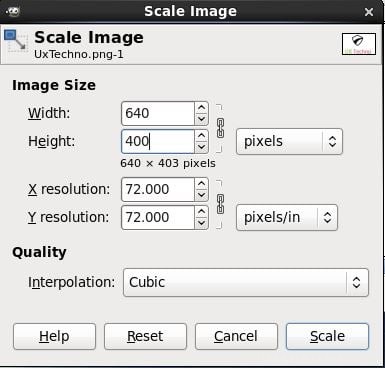
Klikněte na Měřítko tlačítko.
Krok 3: Poté musíme náš obrázek indexovat tak, aby bylo použito pouze 14 barev. Chcete-li to provést, přejděte na možnost Obrázek --> Režim --> Indexované. Zaškrtněte možnost „vygenerovat optimální paletu“ a zadejte 14 jako maximální počet barev (jak je uvedeno níže).
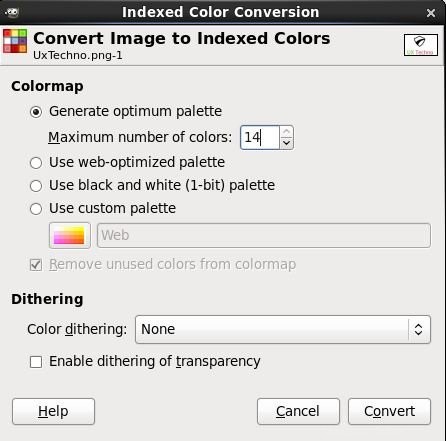
Klikněte na tlačítko převést.
Krok 4: Uložte soubor. Níže budu používat název "UxTechno.xpm":
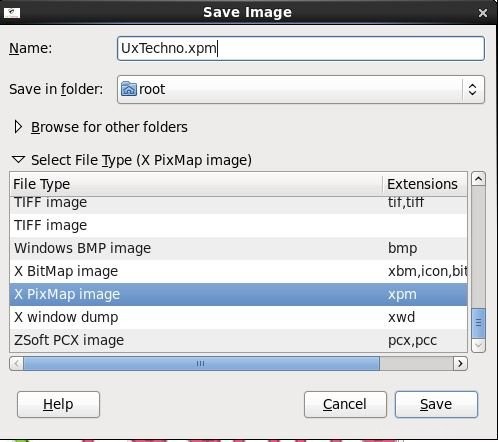
Krok 5: Zazipujte soubor. Chcete-li to provést, přejděte do umístění souboru --> Klikněte na něj pravým tlačítkem a vyberte možnost „Komprimovat“. Poté jako metodu komprese vyberte „gzip“:
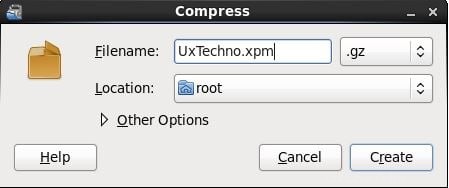
Krok 6: Nyní zkopírujte nebo přesuňte soubor „UxTechno.xpm.gz“ do umístění /boot/grub/UxTechno.xpm.gz
Krok 7: Nyní upravte parametr splashimage řádku v souboru /boot/grub/grub.conf, jak je znázorněno níže, a soubor uložte. Konečný obsah bude vypadat takto:
# grub.conf generated by anaconda
#
# Note that you do not have to rerun grub after making changes to this file
# NOTICE: You have a /boot partition. This means that # all kernel and initrd paths are relative to /boot/, eg. # root (hd0,0) # kernel /vmlinuz-version ro root=/dev/sda2 # initrd /initrd-[generic-]version.img #boot=/dev/sda default=0 timeout=5 splashimage=(hd0,0)/grub/UxTechno.xpm.gz
hiddenmenu
title Red Hat Enterprise Linux (2.6.32-220.el6.x86_64)
root (hd0,0)
kernel /vmlinuz-2.6.32-220.el6.x86_64 ro root=UUID=1d8c5075-1a5b-4fdc-ba15-0458b65c6012 rd_NO_LUKS rd_NO_LVM LANG=en_US.UTF-8 rd_NO_MD quiet SYSFONT=latarcyrheb-sun16 rhgb crashkernel=auto KEYBOARDTYPE=pc KEYTABLE=us rd_NO_DM initrd /initramfs-2.6.32-220.el6.x86_64.img
Když restartujete server, uvidíte svůj upravený úvodní obrázek, jak je uvedeno níže:

Změna úvodní obrazovky Grub na příkazovém řádku
Pokud jste velkým fanouškem příkazového řádku, postupujte podle této metody.
Krok 1:
Než budeme pokračovat, musíme změnit rozlišení obrazových bodů. Pro tento účel bychom měli mít v systému Linux nainstalovaný software ImageMagick. Zkontrolujte to pomocí níže uvedeného příkazu na CentOS / RHEL.
rpm -qa|grep -i ImageMagick
Pokud příkaz nevrátí žádný (prázdný) výstup, znamená to, že v systému nemáte nainstalovaný ImageMagick. Musíte jej nainstalovat pomocí níže uvedeného příkazu.
yum install ImageMagick
Když znovu zkontrolujete, dostanete podobný výstup jako níže:
rpm -qa|grep -i ImageMagick
ImageMagick-6.5.4.7-5.el6.x86_64
Pokračujme tedy v konfiguraci. Logo UxTechno jsem vzal jako obrázek úvodní obrazovky.
Krok 2: Překryjte hloubku pixelů pomocí níže uvedeného příkazu:
convert -depth 8 -colors 14 -resize 640x480 uxtechno_logo.jpg uxtechno_logo.xpm
Definice výše uvedené možnosti je následující:
- Musí to být maximálně 14 barev.
- Musí mít rozlišení 640 x 480.
- Mělo by to být ve formátu xpm.
Krok 3: Potom gzipujte soubor.
gzip uxtechno_logo.xpm
Krok 4: Zkopírujte soubor do oddílu /boot.
cp uxtechno_logo.xpm.gz /boot/grub/
Krok 5: Změňte splashimage v souboru /boot/grub/grub.conf, jak je uvedeno níže, a soubor uložte.
splashimage=(hd0,0)/grub/uxtechno_logo.xpm
Krok 6: Nakonec restartujte server pomocí příkazu reboot. Na spouštěcí obrazovce se zobrazí úvodní obrázek, jak je znázorněno v kroku 7 postupu instalace GUI.